Annonse
 De fleste produktivitetsforbedrende bruksområder er enten overkills, eller fleksible i forhold til en etablert arbeidsflyt. Unntakene fra denne regelen klarer ofte å fly under radaren; gjøre bruk av datamaskinen enklere uten å påvirke måten du gjør arbeidet ditt på.
De fleste produktivitetsforbedrende bruksområder er enten overkills, eller fleksible i forhold til en etablert arbeidsflyt. Unntakene fra denne regelen klarer ofte å fly under radaren; gjøre bruk av datamaskinen enklere uten å påvirke måten du gjør arbeidet ditt på.
Jeg snakker om de enkle verktøyene som ofte er fra dokken din, men gjør de tunge løftene i bakgrunnen. Disse verktøyene du kan tenke deg å bli levert med en fremtidig versjon av operativsystemet ditt.
Innenfor denne kategorien er applikasjonsstartere legion. Alfred, en av de mest populære lanseringene ble anmeldt av Jeffry Thurana i 2010. Himmelbar tar en annen tilnærming, og fokuserer ikke på snarveier og dynamiske søk like mye som på forhåndsdefinerte programkortlister.
HimmelBar
Ideen er enkel. HimmelBar legger til et ikon til Mac OS X-menylinjen som foldes til en liste over søke lokasjoner, som mappene Programmer og verktøy. Hvis Dock-en din gjenspeiler din verdsatte samling av applikasjoner, inneholder HimmelBar de som har laget din shortlist. Eller alle av dem, det er ditt valg.

Selv om HimmelBar fungerer som en sjarm på Mac OS X 10.7 (Lion), skal det bemerkes at applikasjonen ikke lenger opprettholdes. Nettstedet nevner at prosjektet ble satt på vent, og den siste oppdateringen stammer fra desember 2008.
Søk lokasjoner
Som jeg nevnte ovenfor, eksisterer HimmelBar-listen for søkeplasser. Dette er mapper hvis applikasjoner du vil vise. Som standard vil HimmelBar gå gjennom disse mappene, to nivåer dypt, og sammenstille applikasjonene den finner i en stor liste per søkeplassering. Noen få av disse søkeplasseringene er oppført i innstillingene, men du kan også legge til dine egne mapper.
Imidlertid bør du vite at hvis en mappe du legger til, er inne i et eksisterende søkested, vil den ikke lenger vises på sistnevnte. Med andre ord kan du ikke legge til dupliserte referanser i HimmelBar.
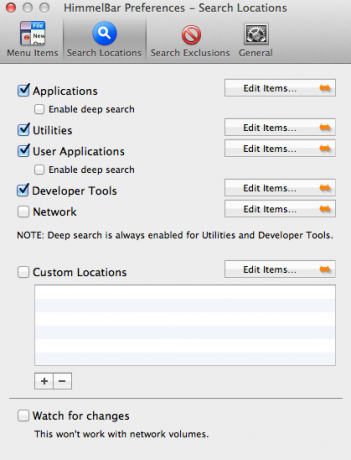
For hvert av disse søkestedene kan du redigere noen av elementene for å gjøre listen mer håndterbar. Du kan også aktivere dyp søk etter de fleste av dem, noe som vil be HimmelBar søke utover standardnivået på to mappenivåer. Til slutt, hvis du har en lunefull applikasjonskatalog, kan det være lurt å aktivere ‘Se etter endringer’ i innstillingen. Dette vil automatisk holde HimmelBars applikasjonsliste oppdatert, uten at du trenger å bruke den manuelle oppdateringsknappen.
Avslutt å kjøre applikasjoner
I rullegardinmenyen HimmelBar vil du legge merke til to andre alternativer. I stedet for å bruke HimmelBar til å åpne nye applikasjoner, kan du også bruke den til å rengjøre huset. Gjem alle feier alle applikasjoner som roter datamaskinen din under det ordspråklige teppet. I motsetning, Avslutt andre tar ut de store kanonene og avslutter alle unntatt den fremste applikasjonen som for øyeblikket kjører.

Du kan legge til en svarteliste i innstillingene hvis du vil beskytte noen av applikasjonene dine fra denne prosessen. På den måten kan du bruke den til, for eksempel, å lukke alle applikasjoner, bortsett fra tekstredigereren og nettleseren.
Bruker du mange tredjepartsverktøy på Mac-en, eller har Apple klart å sate den største delen av sulten din? Hvilke er de du ikke kan klare deg uten? Vei inn, i artikkelen kommentarer!
Jeg er en skribent og informatikkstudent fra Belgia. Du kan alltid gjøre meg en tjeneste med en god artikkelidee, bokanbefaling eller oppskriftside.


